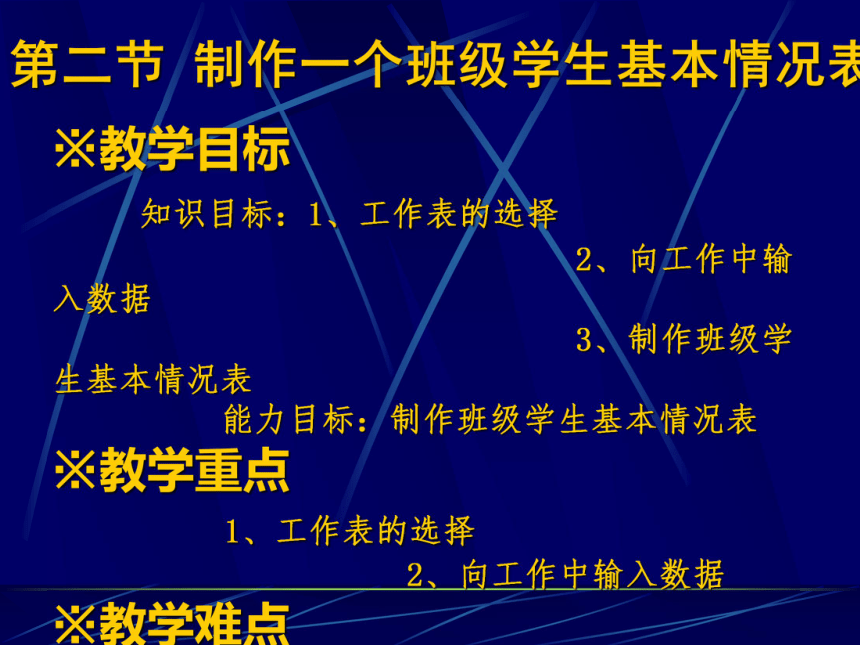(
课件网) 第二节 制作一个班级学生基本情况表 ※教学目标 知识目标:1、工作表的选择 2、向工作中输入数据 3、制作班级学生基本情况表 能力目标:制作班级学生基本情况表 ※教学重点 1、工作表的选择 2、向工作中输入数据 ※教学难点 制作班级学生基本情况表 一、工作表的选择 在执行大部分操作前,必须先选定要进行 操作的区域或对象。就像我们在Word中对文字 进行处理时必须先选定文字块一样。这需要我 们了解一些常用的选定工作表区域的方法。选 定工作表中的区域包括选定单元格、选定行或 列和选定相邻数据区域等。下面将介绍一些其 中最常用的区域选择法。 1、选择当前单元格 如果要向某一个单元格中输入数据,或要修改某个单元格中的数据,都必须首先将其变为当前单元格。 鼠标操作:移动鼠标,将空心十字形的鼠标光标指向某个单元格,单击鼠标左键,该单元格即被设置为当前单元格。 键盘操作:按键盘上的上下左右光标移动键,可以移动当前单元格指针,达到选择新的当前单元格的目的。 2、选择连续单元格 1、 单击A4单元格,定位选择此单元格,此时鼠 标指针为“十”字形状。 2、 按住鼠标左键,拖动至所要到达的单元格A10, 然后放开鼠标左键。此时除了刚开始单击选定的当前单 元格A4外,被拖选的A5到A10均被置亮为蓝色。白色A4 为当前活动的单元格。 提示:如果要选中较大的单元格区域,可单击区域 的第一个单元格,然后按住Shift键,同时单击要选定的最 后一个单元格就可以了。 3、选择不相邻的单元格 只需按住Ctrl键不放,再在想选定的单元格上单击鼠标,就可选定不相邻的单元格。按住Ctrl键不放拖动鼠标可选中不相邻的多个单元格。 4、选定整行或整列及全选 1、选定整行或整列的方法是单击行上标题和列上标题。如果想选写不相邻的行或列,可按住Ctrl键进行选择。如图,在单击行号6后,按住Ctrl键不放的同时单击列标题C、E,即可以选中行6与列C,E。 2、如果要选中整个工作表中的所有单元格,则可单击[全选]按钮。按下Ctrl+A组合键也可以全选工作表中的单元格。 5、只选定空单元格 1、单击[编辑]菜单,并在菜单中单击[定位]命令 2、此时弹出一个[定位]对话框。单击[定位条件]按钮 3、在弹出的[定位条件]对话框里列举了很多定位的 条件,要想选中相同性质的对话框只需选择相应的条件 就可以了。如图所示,单击[空值]选项,单击[确定]按钮。 4、这时可看到表格区内的空单元格都被选中了。 二、向表格中输入数据 1、数据的类型 1、输入Excel表格中的数据一般分为两个类型: A:数值型(包括公式)数据。数值型包括数值、公式和函数、日期和时间等,数值型数据可以参与计算。例如,在数学算中所用的数字:108、-878;表示货币的数字$55.86、¥10;以及日期和时间,20/12/99、10:30。 B:文本型数据。包括汉字、字母、数字及其字符。例如;“年龄”、“DATE”、“第99中学”、“A001”等等,除了数值型数据以外,其它形式的数据都是文本型数据。 注:有一类数据形式上表现为纯数字,但实质上却是不参与计算的文本型数据,如电话号码、身份证以及诸如“001、002、010”等可以作为序号的数据。输入这类表现为数字的文本型数据时,输入第一个数字之前先输入西文撇号“'”。 2、数据输入的基本步骤 选择要输入数据的单元格,使之成为当前单元格; 输入数据; 按Enter键,确认对一个单元格的输入操作完成。 方法2:直接在单元格编辑 (1)作鼠标双击要进行修改的单元格,单元格里出现闪动插入条; (2)进行编辑修改,用光标移动键可移动插入条,用Backspace或 Delete可删除光标前后的字符,输入正确的字符; (3)按回车键Enter确认修改。 方法1:直接覆盖错误内容 ... ...